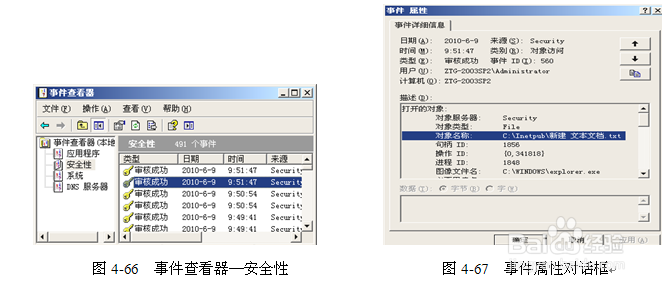Windows安全审计详解
1、第1步:如图4-61所示,在【组策略编辑器】窗口中,逐级展开左侧窗口中的【计算机配置/Windows设置/安全设置/本地策略】分支,然后在该分支下选择【审核策略】选项。双击【审核对象访问】选项,在弹出的对话框(图4-62)中将【本地策略设置】框内的【成功】和【失败】复选框都打上勾选标记,然后单击【确定】按钮。
审核是基于成功和失败两种情况的。成功是用于记录哪些用户正常地访问了文件,而失败则指出哪些人在没有正确的权限情况下试图访问文件。这有可能是攻击造成的结果,但也有可能是文件系统权限设置得不正确所导致的。
推荐要审核的项目是:策略更改、登录事件、对象访问、目录服务访问、特权使用、系统事件、账户登录事件。
注意:
NTFS文件系统的支持审核功能,FAT文件系统不支持审核功能。
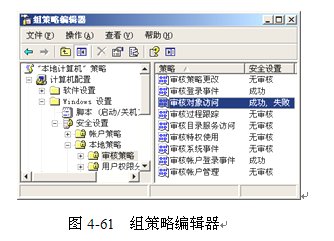
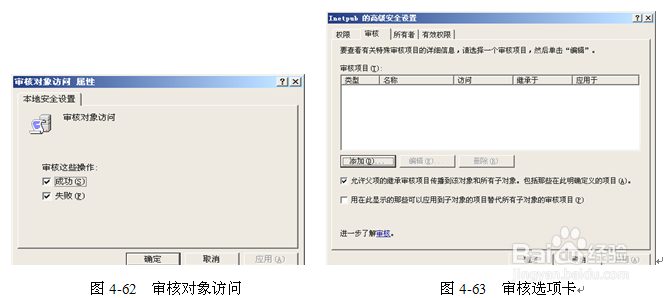
2、第2步:右键单击想要审核的C:\Inetpub文件夹,选择右键菜单中的【属性】,在弹出的对话框中选择【安全】选项卡,如图4-52所示。
注意:
必须是管理员组成员或者在组策略中被授权有“管理审核和安全日志”权限的用户才可以审核文件或文件夹。审核文件或文件夹之前,必须启用图4-61中右侧窗口的“审核对象访问”。否则,当设置完文件或文件夹审核时会返回一个错误消息,并且文件或文件夹都没有被审核。
第3步:在图4-52中,单击【高级】按钮,然后在弹出的对话框(图4-63)中选择【审核】选项卡。如果要对一个新组或用户设置审核,可以在图4-63中单击【添加】按钮,然后在弹出的对话框(图4-64)中的【名称】框中输入新用户名,然后单击【确定】按钮打开【Inetpub的审核项目】对话框(图4-65)。
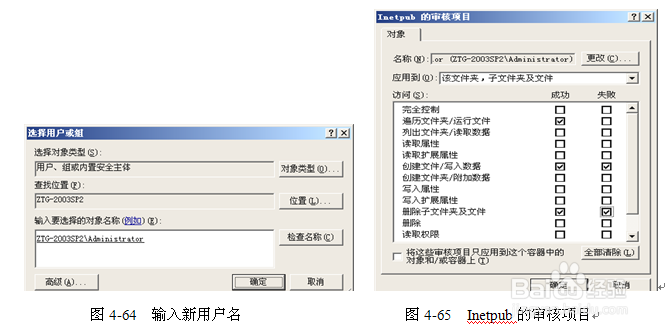
3、第4步:在图4-65中,在【应用到】列表中选择希望审核的对象。在【访问】列表中选择希望审核的操作。如果想禁止目录树中的文件和子文件夹继承这些审核项目,将图下方的复选框打上小勾。单击【确定】按钮,然后在弹出的对话框中单击【确定】按钮。
第5步:在Inetpub文件夹中新建一个文本文件(这一创建操作会在事件查看器中看到)。
第6步:使用事件查看器分析审核信息。
审核被开启后,如果不对收集到的信息进行监视,那么这种审核是没有意义的。所以应该有规律的使用事件查看器分析审核的信息。
依次选择【开始】/【程序】/【管理工具】/【事件查看器】菜单命令,打开事件查看器,单击左侧的【安全性】,然后在右侧详细信息窗口中,双击要查看的事件,弹出【事件属性】对话框,如图4-67所示,从描述中可知该事件即对应于第5步的创建文本文件操作。
对Windows的几种日志类别说明见表4-10:
事件查看器显示的事件类型见表4-11:
主要的事件组件见表4-12: